→ホームページビルダー(日本IBM)
(2)インストールしたホームページビルダーを開いて設定開始。
(3)メニューバー[ツール]→[FTPツールの起動]を選んでクリック
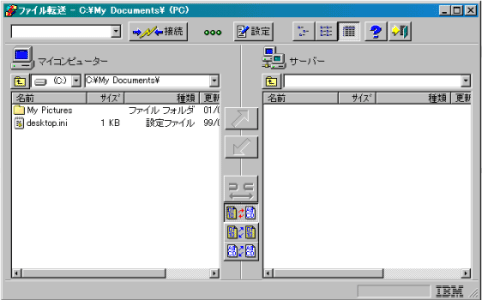
(4) 「設定」ボタンをクリックしてください
(何も設定されていなければ自動的に以下のウィンドウが開きます)
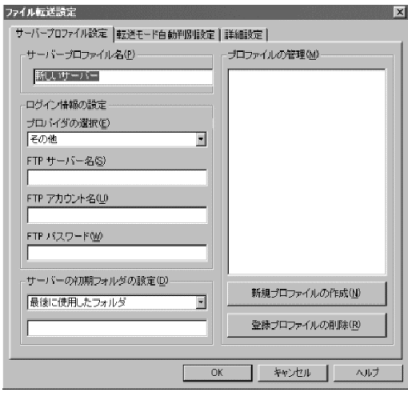
(5)京都メディアステーションで取得した独自ドメインのサイトアップロード設定を入力していきます
- 【サーバープロファイル名】
-
この設定の名称を記入する場所ですので、わかりやすい文字列を記入して下さい。
お客様の独自ドメイン名を入力して頂ければ解りやすいかと思われます。
- 【プロバイダの選択】
-
[その他]をお選びください
- 【FTPサーバ名】
- www.joho-kyoto.or.jp
独自ドメインサービスのご案内「WWWデータ更新用サーバ」を設定して下さい。
英数半角の小文字でご入力ください
- 【FTPアカウント名】
-
お客様のアカウントを設定して頂く箇所です。
独自ドメインサービスのご案内「WWWデータ更新用アカウント」を参照願います。
- 【FTPパスワード】
-
独自ドメインサービスのご案内「WWWデータ更新用サーバ」を設定して下さい。
なお、パスワードは大文字小文字の区別がございます
- 【サーバーの初期フォルダの設定】
-
サーバーにログインした際にはいるディレクトリーを指します。
[指定しない]をお選びください
- ※これ以外の設定は原則として変更する必要はございません。
-
設定が完了し、OKをクリックするとホスト設定一覧に設定名称が表示されます
作成した設定名称を選んで「接続」をクリックしてください
(7)以上の設定が入力できましたら[OK]をクリックしてください
(8)この画面に戻りましたら、ホームページビルダーのFTP転送ツールでサーバに接続します
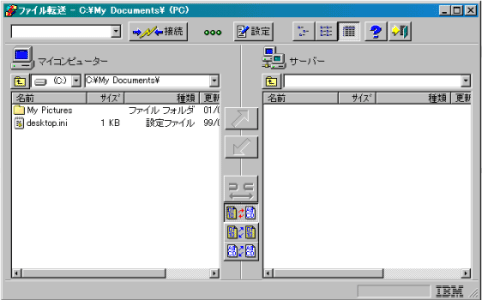
画面左側がローカルの初期フォルダです
画面右側がホスト側の初期フォルダです(この画像はサーバに接続する前のウィンドウです)
(9)ファイルをアップロードします
画面左側でアップロードしたいファイルを選び
※ 独自ドメインのURLで公開するファイルは、「WWW」フォルダ内へアップロードしてください
※ 独自ドメインユーザーの方は無条件で「http://www.joho-kyoto.or.jp/~account」のURLをご利用いただけます
「public」フォルダには「http://www.joho-kyoto.or.jp/~account」URLで公開したいファイルをアップロードしてください
※ サーバ容量は初期10MBです
独自ドメインURL・「http://www.joho-kyoto.or.jp/~account」でお使いの全ファイルを含みますのでご注意ください
別途容量追加サービスもございますのでご利用ください
→情報発信容量追加サービスのご案内
※ 「logs」フォルダには独自ドメインURLでのアクセスログファイルが格納されます
アクセスログはダウンロード後、お手元で加工してお使いください(別途解析専用ソフトがあると便利です)
※ 「wwwlogs」フォルダには「http://www.joho-kyoto.or.jp/~account」URLでのアクセスログファイルが格納されます
こちらは京都インターネット利用研究会会員様のみご利用いただけます
→京都インターネット利用研究会のご案内